Vegas Effectsを 使えば、Vegas Pro 19であなたのプロジェクトに魅力的なビジュアル・ エフェクトを 作成できます。このパワフルなソフトウェアは、3Dモデリングや高度なエフェクト調整など、数多くの可能性を提供します。このガイドでは、Vegas Effectsを最大限に活用して、 ビデオ制作を 次のレベルに引き上げる方法をご紹介します。
キーポイント
- Vegas EffectsはVEGAS Pro Suiteに含まれ、包括的なエフェクト編集を提供します。
- Vegas Effectsで作業するだけでなく、Vegas Proプロジェクトに直接エフェクトを統合することもできます。
- このソフトウェアは3Dモデルをサポートし、ビジュアル・エフェクトをリアルタイムで編集できます。
ステップバイステップの説明
1. ベガスエフェクトを始める
まずVEGAS Effectsを開きます。スタンドアローンプログラムとして、または Vegas Pro 19 から直接起動することができます。統合機能を使用するには、編集したいクリップを選択し、マウスの左ボタンでクリックし、コンテキストメニューから "Edit in Vegas Effects "を選択します。プログラムが起動します。
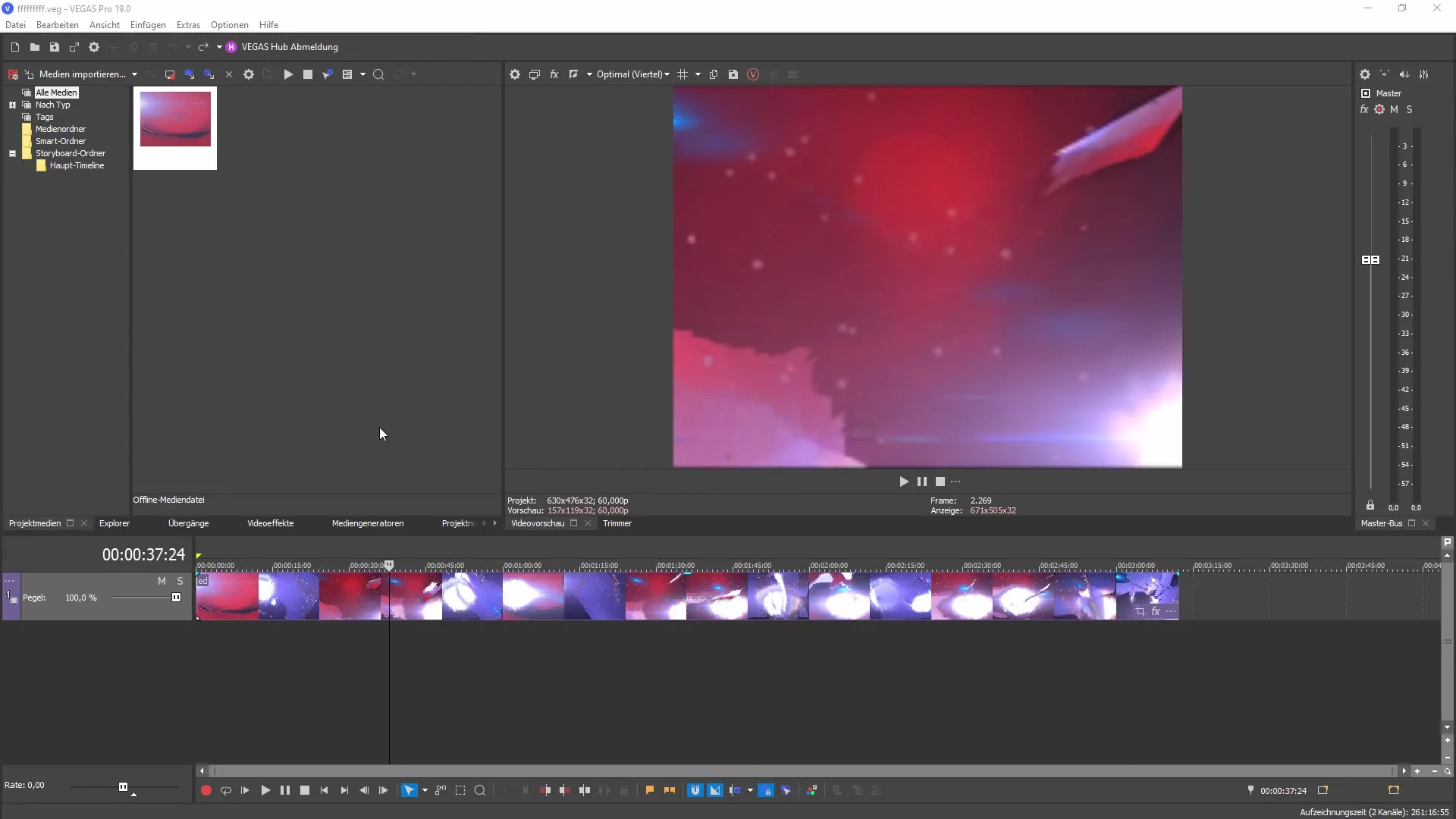
2. ユーザーインターフェースの探索
Vegas Effectsが開いたら、Vegas Proに似たユーザーインターフェースが表示されます。下にはプレビュー画面とタイムラインがあります。左側にはファイルをインポートできるプロジェクトウィンドウがあります。ワークフローを最適化するために、様々なエリアに慣れてください。
3.設定のカスタマイズ
ユーザーインターフェースのエキサイティングな部分は、様々なカスタマイズオプションを提供するオプションです。メニューバーから "オプション "を選択してください。ここでは、プロジェクトの期間、解像度、その他作業に不可欠な設定を行うことができます。このソフトウェアは現在英語版のみですが、将来ドイツ語版もリリースされる予定です。
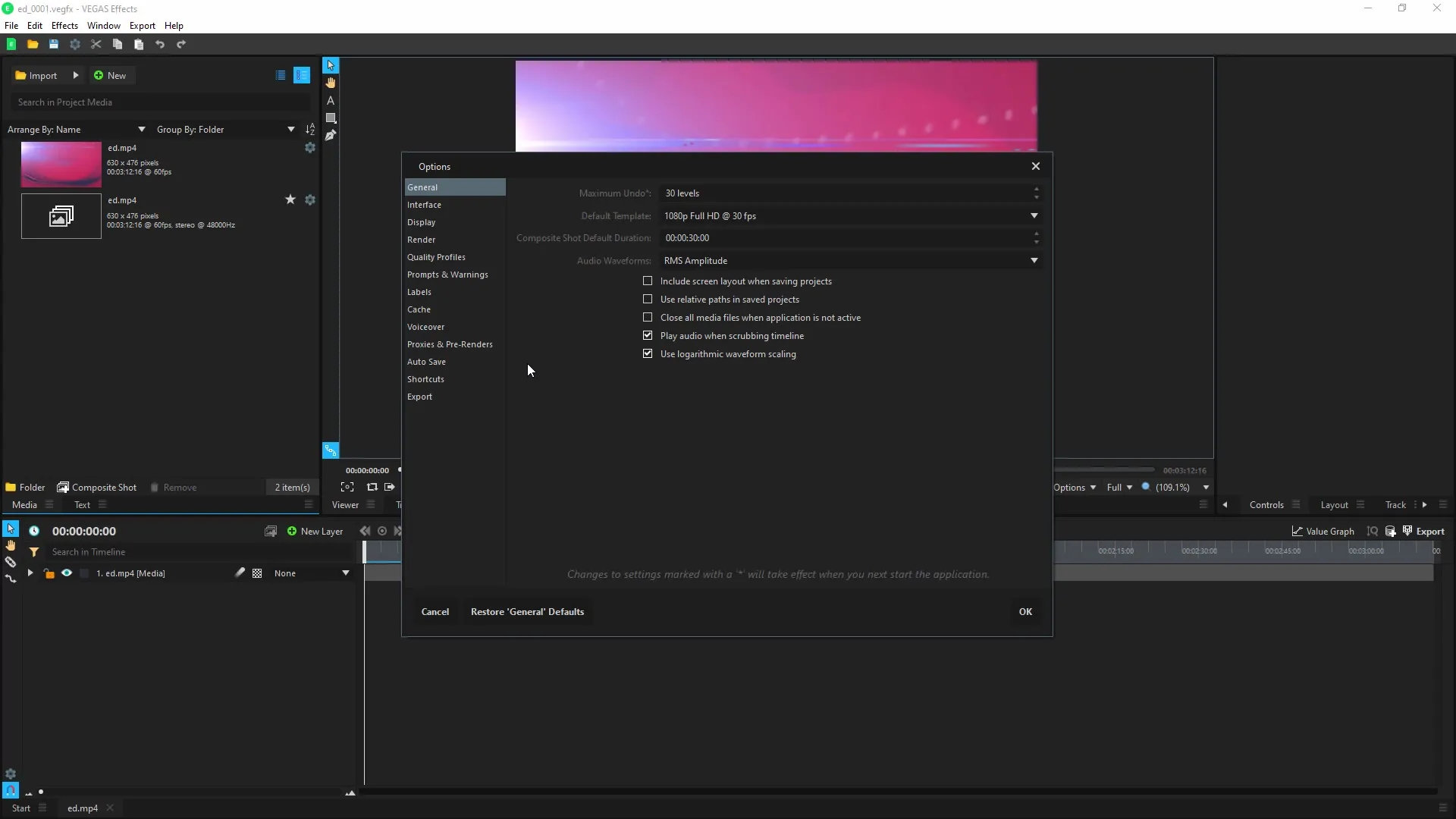
4 エフェクトと編集
Vegas Effectsのメインインターフェイスで、エフェクトを始めることができます。例えば、"Blur "をクリックし、クリップにエフェクトをドラッグします。ぼかし効果の設定が表示され、効果の強さを調整することができます。プレビュー機能を使って、すぐに結果を確認できます。
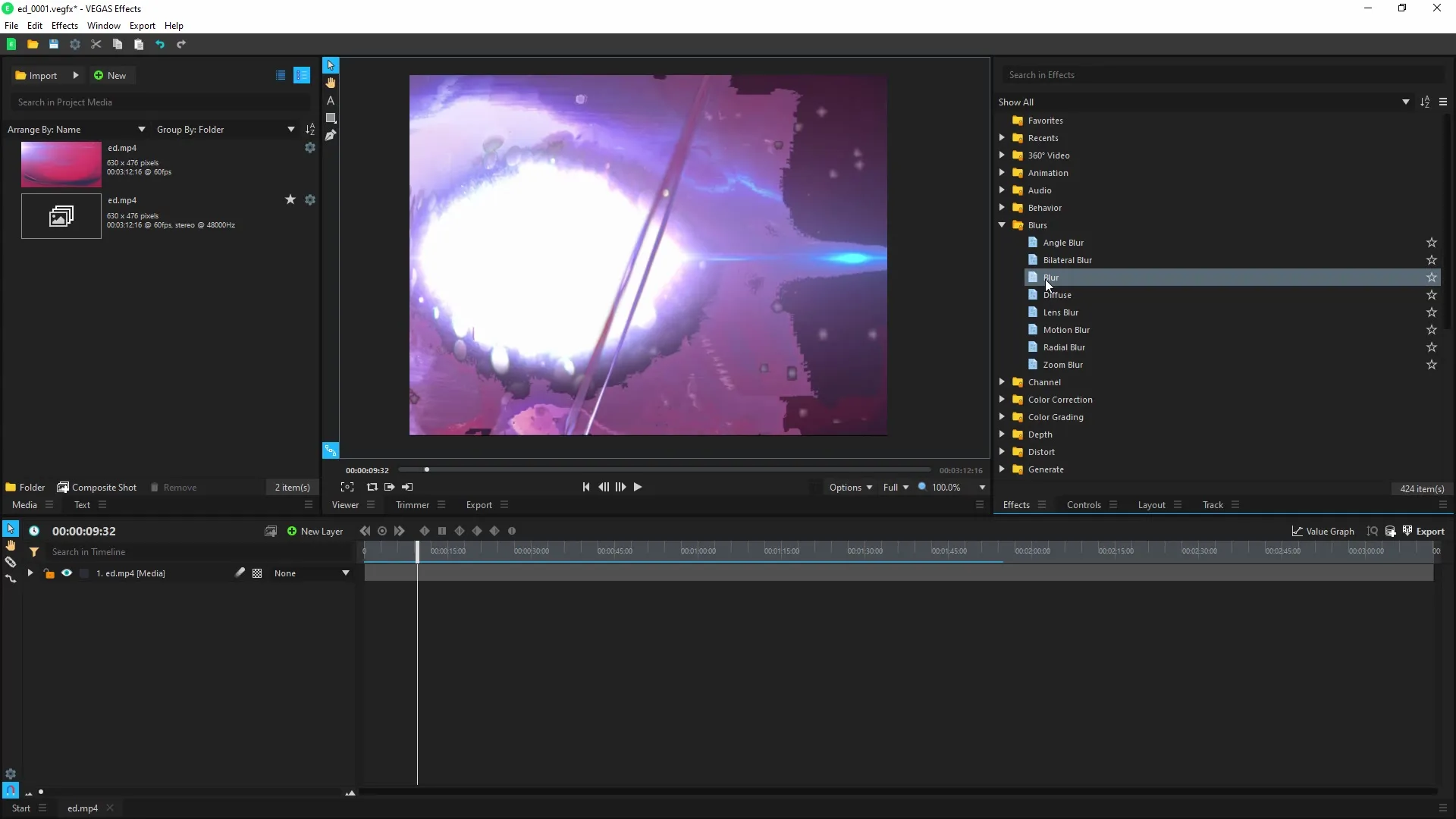
5. 3Dモデルのインポート
Vegas Effectsの優れた機能は、3Dモデルのインポート機能です。インポート "をクリックし、"3Dモデル "を選択します。既存の3Dファイルをここに追加し、必要な設定を調整することができます。これにより、グラフィックデザインの選択肢が広がります。
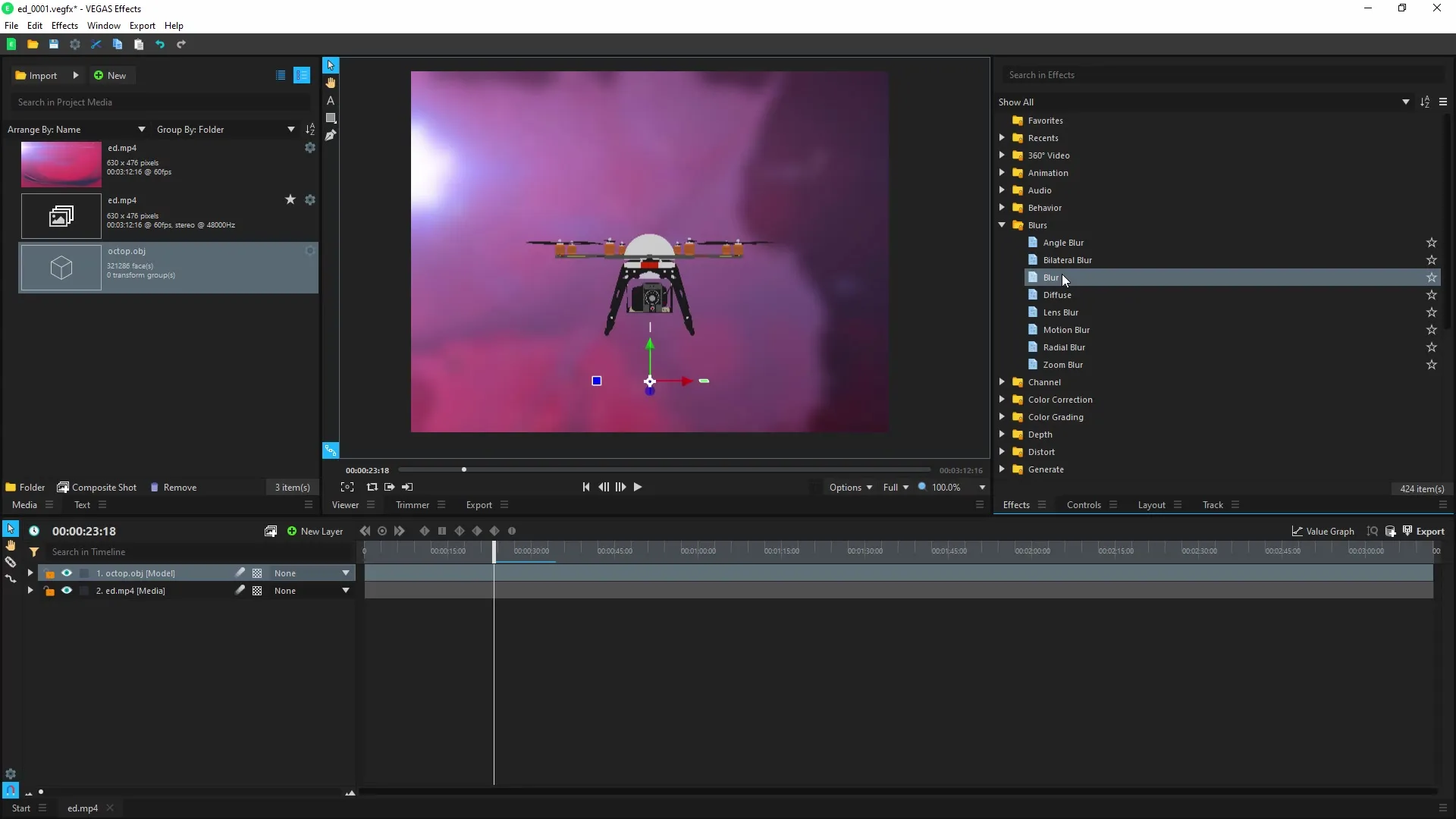
6. エフェクトを組み合わせる
様々なエフェクトを試して、クリップに組み合わせましょう。ビヘイビア」で特定の設定を行い、エフェクトのビヘイビアをコントロールできます。これはAfter Effectsの表現に似ており、さらにクリエイティブな自由を提供します。
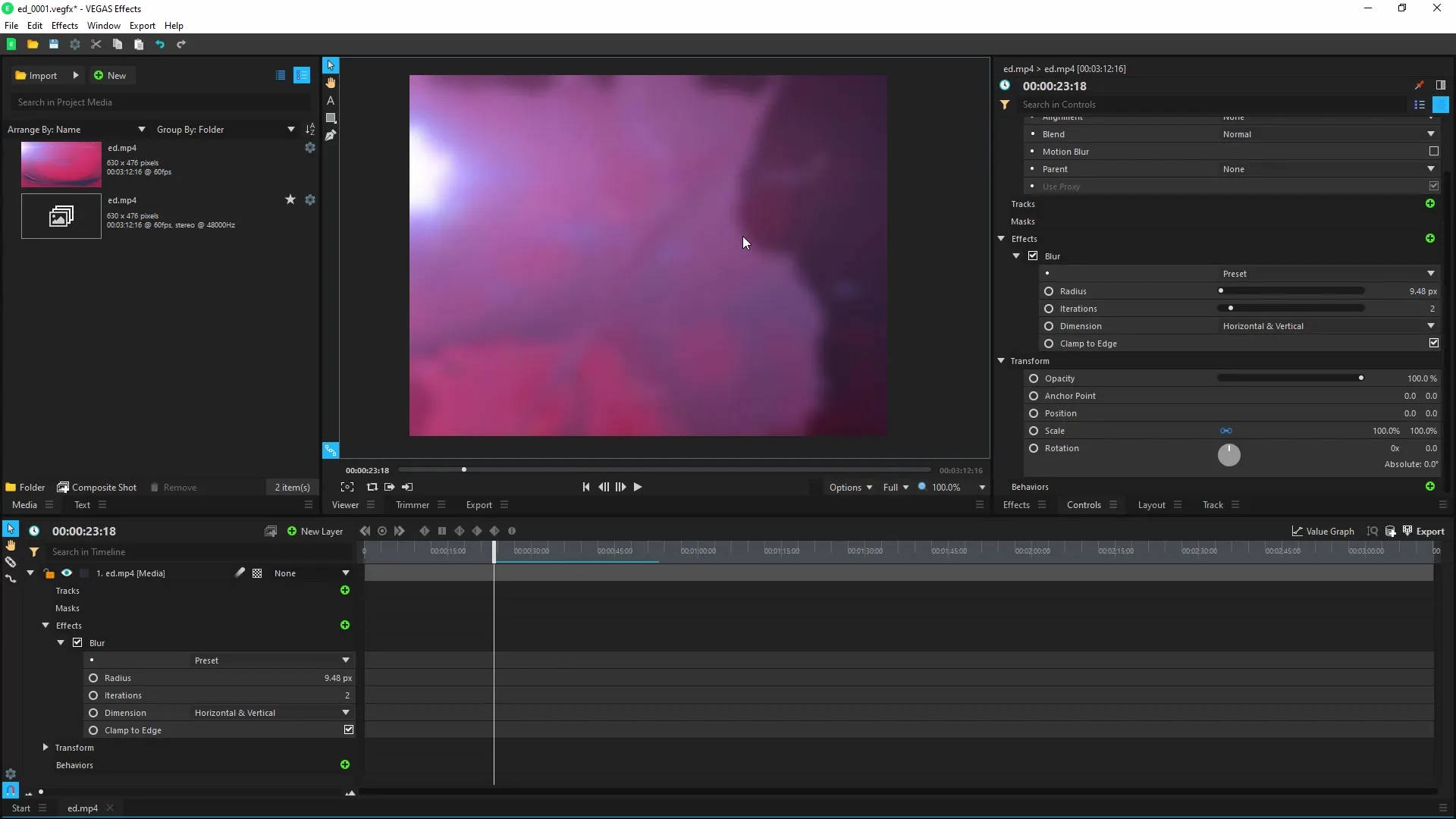
7 作品を書き出す
変更に満足したら、プロジェクトをエクスポートしましょう。エクスポートメニューに移動し、希望のフォーマットを選択します。プロジェクトに最適な結果を得るために、正しい設定を選択してください。
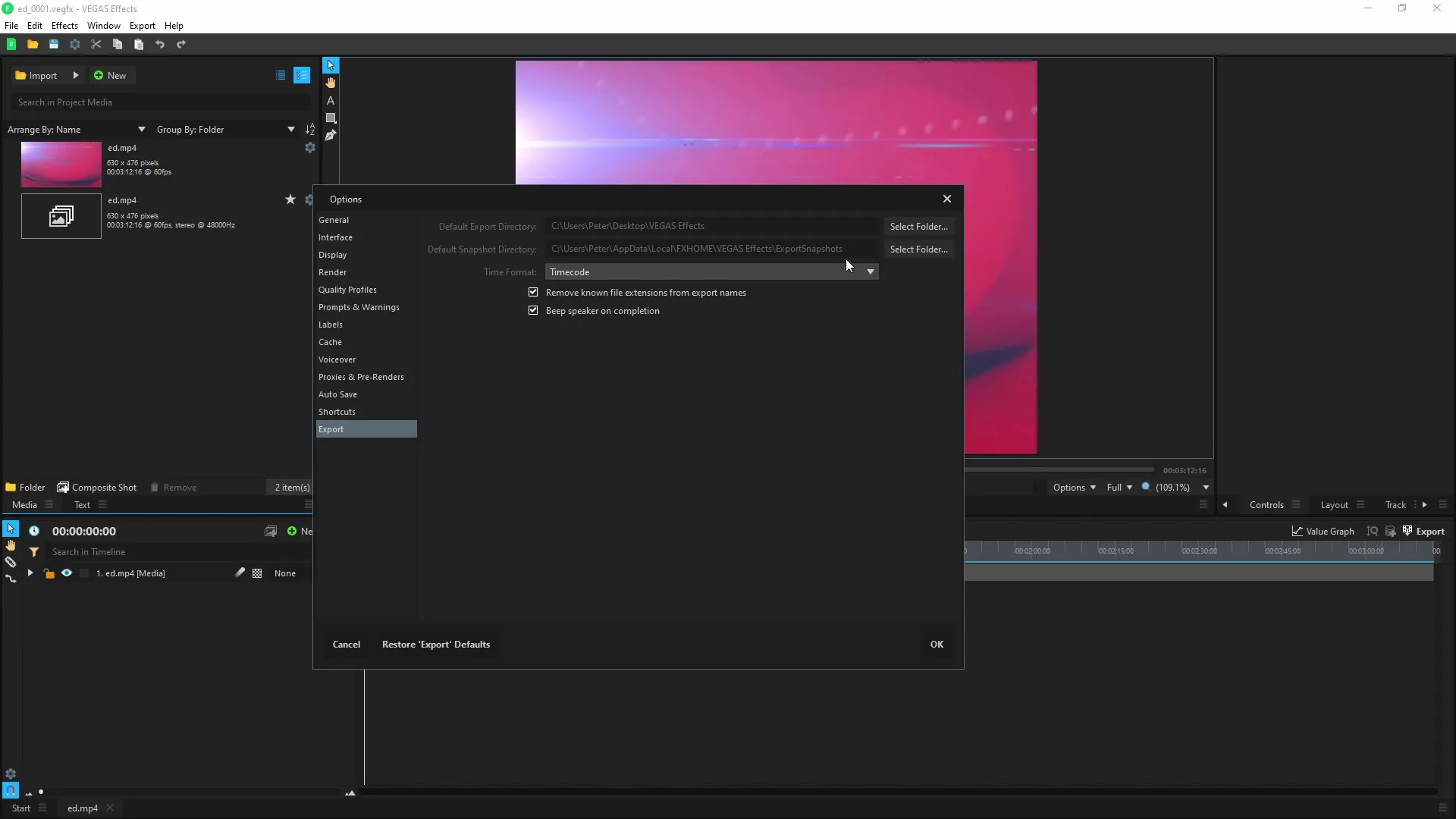
8. 元のクリップに戻る
元のクリップに戻りたいこともあるでしょう。その場合は、カスタマイズしたエフェクトを解除してください。こうすることで、行った変更を失うことなく、クリップを再び簡単に使用することができます。
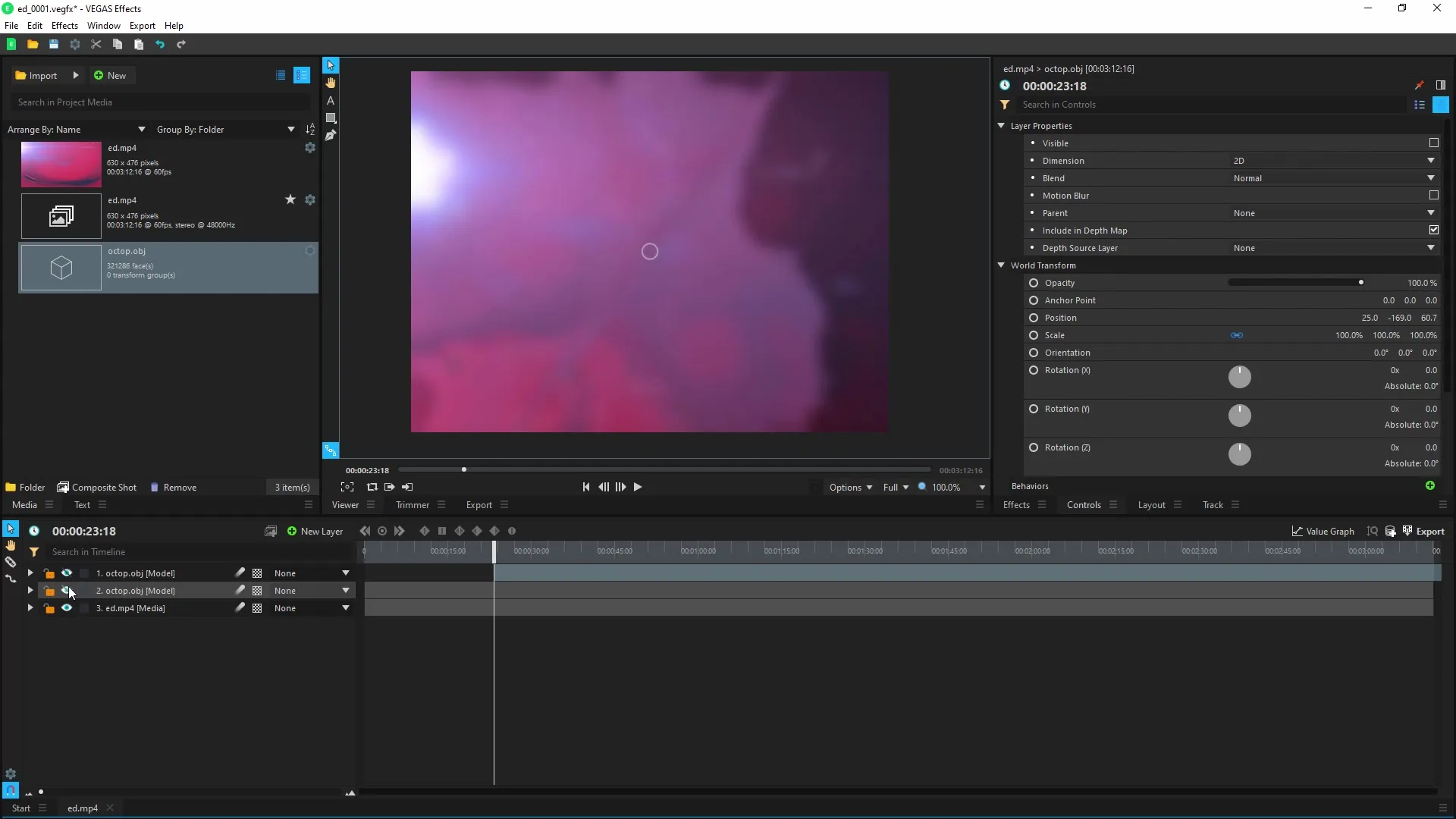
9 最適化と定期的な保存
必ず定期的に保存してください。自動保存機能を有効にして、作業が失われないようにしてください。保存の頻度に応じて、時間間隔を調整できます。
まとめ - Magix Vegas Effects: 使い方のステップバイステップガイド
これでVEGAS Effectsの使い方の包括的な概要がお分かりいただけたと思います。基本的な機能から詳細な編集まで、クリエイティブで印象的なビデオを作成するための多くのオプションが用意されています。
よくある質問
3DモデルをVEGAS Effectsにインポートする方法を教えてください。インポート」をクリックし、「3Dモデル」を選択することで3Dモデルをインポートすることができます。
Vegas ProなしでVegas Effectsを使用できますか?はい、Vegas Effectsはスタンドアローンプログラムとして使用できます。
進捗状況を定期的に保存するにはどうしたらいいですか?オプションの自動保存機能を有効にして、一定の間隔で自動的に保存します。
プレビューしながらエフェクトを調整できますか?はい、エフェクトを調整しながらリアルタイムでプレビューできます。
番組は様々な言語で提供されていますか?現在、番組は主に英語で提供されていますが、他の言語の導入も予定されています。


